Slik tar du Time-Lapse-videoer på iPhone eller iPad

Kameraet på iPhone er anerkjent som et av de beste kameraene du kan få på en telefon. Faktisk er det sammenlignbart med kameraer på mange høyere-end-punkt-og-skudd. Det har flere fantastiske funksjoner, inkludert muligheten til å lage time-lapse-videoer.
Blant de alternativene som iOS-kameraet lar deg bruke, er panorama, firkant, bilde, video og funksjonalitet. opp gjennom alternativene for å få tilgang til funksjonen time-lapse, her på iPad, bør den være den siste øverst.
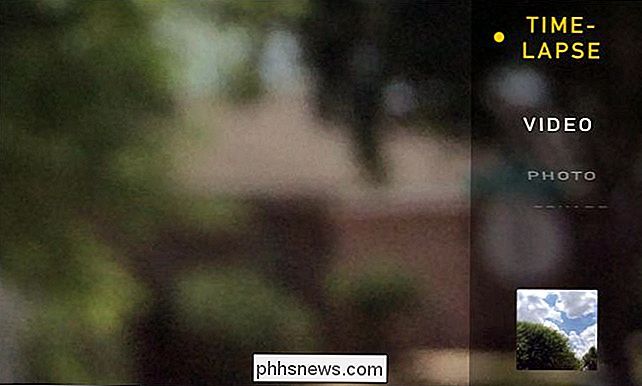
Hele ideen om å ta time-lapse-videoer er at du må sette iPhone eller iPad i ett sted i lengre tid. Dette betyr at telefonen eller nettbrettet må være helt stille. Vi anbefaler at du stikker enheten opp eller bruker et stativ.
I det følgende eksemplet har vi rettet mot enheten ved et tre som blåser i vinden med puffy skyer som går forbi i bakgrunnen. Når du trykker på den røde lukkerknappen, begynner du å ta bilder med bestemte intervaller.
Hvert kryss på hjulet tar et bilde, men intervallet til hvert bilde avhenger dynamisk av hvor lenge videoen er, som ifølge denne nettsiden kan variere fra to rammer per sekund for videoer under ti minutter, til en ramme hvert 8. sekund for videoer som er lengre enn en time.

Dette betyr at jo lenger du filmer noe, jo lengre varighet mellom bilder. Hvis du filmer noe lenger enn ti minutter, går kameraprogrammet tilbake og sletter hver ramme mellom så hele videoen er konsistent.
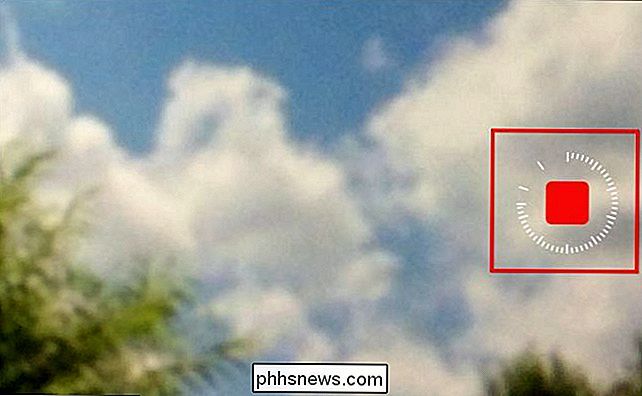
Som et resultat dersom du filmer noe i omtrent fem minutter, vil du ende opp med en video som er rundt 20 sekunder lang med 30 bilder per sekund (fps).
På den annen side, hvis du filmer noe mye lenger, tror du at du vil ende opp med en lengre video, men på grunn av måten kameraprogramvaren fungerer, de ekstra rammene vil bli droppet, og du vil ende opp med en video som er omtrent like stor.
Dette betyr imidlertid ikke at videoen vil være hakket, den vil fortsatt spille på 30 fps, men med en mye raskere hastighet.
Når du er ferdig med å filme videoen, kan du gå tilbake og se gjennom den. Åpne bilder, og det skal være der. Du kan spille den tilbake, favoritt den, slette den eller dele den med familie og venner.
Time-lapse-videoer er veldig enkle, men du må huske på noen ting. Først må du forlate deg iPhone eller iPad på ett sted i lengre tid. Som vi sa, betyr det at du må stifte det mot noe eller mer ideelt, bruk et stativ eller stativ.
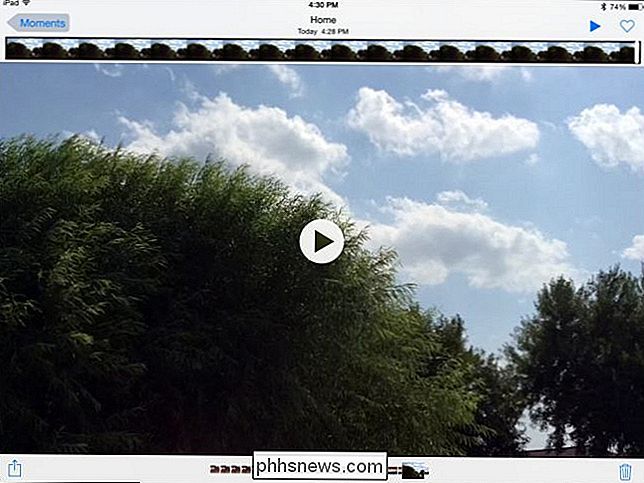
Også jo lengre videoen din, desto raskere spiller den. Det vil fortsatt være 30 bilder per sekund, men kameraets programvare vil fjerne rammer jo lenger du tar opp.
Bruk litt tid på å prøve det. Pek telefonen eller kameraet til noe interessant, sørg for at enheten fortsatt er, og la den ta opp. Hvis du har noen spørsmål eller kommentarer du vil bidra med, vennligst legg igjen tilbakemeldingen i vårt diskusjonsforum.

Fungerer Surge Protectors virkelig?
Så du kan ha spurt deg selv om den $ 100 Monster surge protectoren du kjøpte fra Best Buy for din nye HDTV og elektronikk virkelig fungerer eller ikke? Heldigvis vil de fleste av oss aldri støte på en strømkilde for å se om utstyret vårt vil overleve eller ikke, noe som er bra.Men hvis du er noen som eier mye dyr teknologi, føler du ikke immun mot strømforstyrrelser bare fordi det ikke har skjedd med deg ennå. Jeg har

Slik endrer du Android TV-enhetsnavnet
Android TV er Googles forsøk på å overta stuen, og med noen enheter tilgjengelig for under $ 99, er det ikke uvanlig for brukerne å ha mer enn en boks. Problemet er at når flere enheter identifiserer seg identisk på nettverket, hvordan skal du vite hvilken er hvilken? Endring av enhetsnavnet er super enkelt, og noe du definitivt vil gjøre hvis du har mer enn én identisk Android TV-boks i huset ditt.



